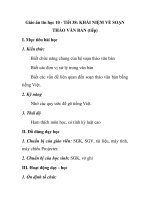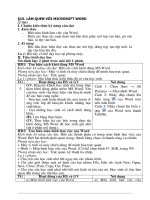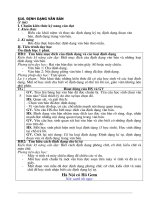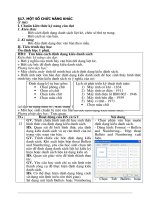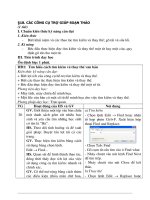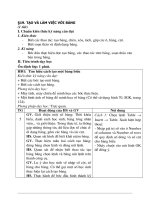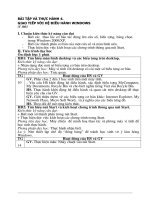Download giáo án tin học 10 bài 15 khái niệm về soạn thảo văn bản, soạn theo chuẩn kiến thức kỹ năng
Bạn đang xem bản rút gọn của tài liệu. Xem và tải ngay bản đầy đủ của tài liệu tại đây (161.28 KB, 6 trang )
Đ15. LM QUEN VI MICROSOFT WORD
(2 tiết)
I. Chuẩn kiến thức kỹ năng cần đạt
1. Kiến thức
- Biết màn hình làm việc của Word.
- Hiểu các thao tác soạn thảo văn bản đơn giản: mở tệp văn bản, gõ văn
bản, lu tệp văn bản.
2. Kĩ năng
- Bớc đầu thực hiện đợc các thao tác mở tệp, đóng tệp, tạo tệp mới, lu
tệp văn bản lên đĩa.
Lu ý: Bài này có thể dạy học tại phòng máy.
II. Tiến trình dạy học
ổn định lớp: 2 phút (trớc mỗi tiết 1 phút).
HĐ1: Tìm hiểu cách khởi động MS Word
Kiến thức kỹ năng cần đạt: Biết các cách khởi động MS Word.
Phơng tiện dạy học: Máy vi tính và máy chiếu dùng để minh họa trực quan.
Phơng pháp dạy học: Trực quan.
Lu ý s phạm: Nên khai thác kiến thức đã có của học sinh.
TG
Hoạt động của HS và GV
Nội dung
GV. Khuyến khích học sinh lên bảng thực Cách 1: Chọn Start All
5 hiện khởi động phần mềm MS Word. Yêu
cầu học sinh vừa thực hiện vừa thuyết minh Prorams MicroSoft Word.
Cách 2: Nháy đúp chuột lên
để các bạn cùng nghe.
của Word trên
- Nếu học sinh hoàn thành tốt, nên tuyên d- biểu tợng
ơng trớc lớp để khuyến khích những học nền màn hình.
Cách 3: Nháy chuột lên biểu tsinh khác.
- Gọi những học sinh có cách khởi động ợng
của Word trên thanh
khác.
TaskBar.
HS. Lên bảng thực hiện.
GV. Thực hiện lại các bớc trong thao tác
khởi động MS Word để học sinh ghi nhớ
(nh ở phần nội dung).
HĐ2: Tìm hiểu màn hình làm việc của Word
Kiến thức kỹ năng cần đạt: Biết các thành phần có trong màn hình làm việc của
Word; Biết hai thành phần quan trọng: thanh bảng chọn và thanh công cụ chuẩn.
Phơng tiện dạy học:
+ Máy vi tính và máy chiếu dùng để minh họa trực quan.
+ Hình 1: Màn hình làm việc của Word. (Có thể chọn hình 47, SGK, trang 99)
Phơng pháp dạy học: Trực quan, kỹ thuật tia chớp.
Lu ý s phạm:
+ Cha yêu cầu học sinh nhớ hết ngay tên các nhóm lệnh.
+ Chỉ cần giới thiệu một số lệnh của hai nhóm File, Edit nh: lệnh New, Open,
Save, Close, Print, Copy, Cut, Paste.
+ Cha yêu cầu học sinh phải nhớ hết nút lệnh và tên của nó. Học sinh sẽ đợc làm
quen dần trong các tiết học sau.
TG
Hoạt động của HS và GV
Nội dung
a) Màn hình làm việc của Word
a) Màn hình làm việc của
GV. Trình chiếu hình 47. Yêu cầu học sinh Word:
chỉ ra các thành phần chính trên màn hình Thanh tiêu đề, thanh bảng
chọn, thanh công cụ chuẩn,
Word.
GV. Gọi lần lợt từng học sinh, mỗi học thanh công cụ định dạng,
thanh trạng thái, thanh công cụ
sinh chỉ ra một thành phần.
- Có thể giáo viên phải gọi tên các thanh vẽ, thớc dọc, thớc ngang, thanh
công cụ chuẩn, thanh công cụ định dạng và cuốn dọc, thanh cuốn ngang,
vùng soạn thảo, con trỏ phím...
thanh công cụ vẽ để học sinh làm quen.
HS. Lên bảng chỉ ra (nên có chuột cảm b) Thanh bảng chọn:
File, Edit, View, Insert,
ứng để học sinh có thể đứng tại chỗ)
Format,
Tools,
Table,
b) Thanh bảng chọn
GV. Yêu cầu học sinh tham khảo SGK, Windows, Help.
c) Thanh công cụ:
phần mô tả bảng chọn của Word.
- Tạo tệp mới.
HS. Đọc SGK, trang 100, mục b)
GV. Giới thiệu trên màn hình bằng việc - Mở tệp đã có.
bấm lên thanh bảng chọn và làm xuất hiện - Lu tệp đang mở.
các lệnh trong các nhóm lệnh: File, Edit, - In tệp đang mở.
View, Insert, Format, Tools, Table, - Xóa đối tợng đợc chọn và lu
vào vùng nhớ tạm thời.
Windows, Help.
- Sao đối tợng đợc chọn vào
c) Thanh công cụ:
GV. Diễn giải: Thanh công cụ chứa biểu t- vùng nhớ tạm thời.
ợng của một số lệnh thờng đợc sử dụng. Để - Dán nội dung từ vùng nhớ
thực hiện lệnh nhanh, chỉ cần nháy chuột tạm thời ra vị trí con trỏ văn
vào biểu tợng tơng ứng trên thanh công cụ. bản.
GV. Thực hiện lệnh New để học sinh thấy - Hủy thao tác vừa thực hiện.
- Khôi phục thao tác vừa hủy
ý nghĩa của nút lệnh này.
GV. Yêu cầu học sinh chỉ ra các nút lệnh t- bỏ.
ơng ứng với lệnh Open, Save, Print, Cut,
Copy, Paste, Undo. (Có thể cho học sinh sử
dụng phơng pháp thử-sai)
HS. Lên bảng tìm nút lệnh và thuyết minh
cách tìm: đa con trỏ đến biểu tợng, có tên
lệnh sẽ xuất hiện.
GV. Yêu cầu học sinh tham khảo SGK,
trang 101, để biết thêm các nút lệnh khác.
HĐ3: Tìm hiểu các thao tác khi kết thúc phiên làm việc với Word
Kiến thức kỹ năng cần đạt: Biết các bớc trong thao tác lu tệp văn bản, kết thúc
phiên làm việc với văn bản, kết thúc phiên làm việc với Word.
Phơng tiện dạy học: Máy chiếu, máy tính để minh họa trực quan.
Phơng pháp dạy học: Trực quan.
Lu ý s phạm: Nên khai thác kiến thức đã có của học sinh ở phần kết thúc phiên
làm việc với tệp văn bản và MS Word.
TG
Hoạt động của HS và GV
Nội dung
a) Lu tệp văn bản.
a) Lu tệp văn bản.
16 GV. Diễn giải: Trong quá trình soạn thảo - Cách 1: Chọn File Save.
văn bản và trớc khi kết thúc làm việc với - Cách 2: Nháy chuột vào nút
Word ta phải lu tệp văn bản.
lệnh Save trên thanh công cụ
12
2
GV. Thực hiện mẫu ba cách để lu tệp văn
bản.
HS. Theo dõi các bớc để hình thành thao
tác.
GV. Lu ý cho học sinh: Trong quá trình
làm việc với văn bản, nên thờng xuyên lu
văn bản để tránh trờng hợp mất điện sẽ bị
mất nội dung văn bản vừa nhập.
chuẩn.
- Cách 3: Bấm tổ hợp phím
Ctrl+S.
Có thể xảy ra hai trờng hợp:
+ Trờng hợp 1: Văn bản đợc lu
lần đầu: Xuất hiện cửa sổ Save
As cho phép đặt tên và chọn vị
trí
lu
tệp:
b) Kết thúc phiên làm việc với tệp văn bản.
GV. Yêu cầu 2 học sinh lên bảng thực hiện
hai cách kết thúc phiên làm việc với tệp
văn bản.
HS. Lên bảng thực hiện và thuyết minh để
các bạn trong lớp cùng theo dõi.
GV. Nhắc lại một lần nữa để học sinh nhớ
nh ở phần nội dung.
Chọn vị trí lu tệp ở Save in:
Nhập tên tệp ở File name:
Nháy chuột vào nút Save.
+ Trờng hợp 2: Văn bản đã đợc
lu ít nhất 1 lần: Word tự động
cập nhật nội dung mới.
c) Kết thúc phiên làm việc với Word.
b) Kết thúc phiên làm việc với
GV. Yêu cầu 2 học sinh lên bảng thực hiện tệp văn bản.
hai cách kết thúc phiên làm việc với Word.
HS. Lên bảng thực hiện và thuyết minh để - Chọn File Close, hoặc
- Nháy chuột vào nút bên
các bạn trong lớp cùng theo dõi.
GV. Nhắc lại một lần nữa để học sinh nhớ phải thanh bảng chọn.
c) Kết thúc phiên làm việc với
nh ở phần nội dung.
Word.
- Chọn File Exit, hoặc
- Nháy chuột vào nút ở góc
trên bên phải màn hình Word.
HĐ4: Tìm hiểu các thao tác cơ bản khi soạn thảo một văn bản đơn giản
Kiến thức kỹ năng cần đạt: Biết các bớc của thao tác tạo tệp văn bản mới, mở tệp
văn bản đã có; biết các con trỏ trên màn hình, cách nhập văn bản; biết các bớc của
thao tác chọn văn bản, xóa văn bản, sao chép văn bản và di chuyển văn bản.
Phơng tiện dạy học: Máy chiếu, máy tính để minh họa.
Phơng pháp dạy học: Trực quan.
TG
Hoạt động của HS và GV
Nội dung
a) Tạo tệp văn bản mới
a) Tạo tệp văn bản mới
50 GV. Thực hiện mẫu hai cách tạo văn bản Cách 1: Chọn File New.
mới: cách 1 và cách 3 nh trong phần nội Cách 2: Nháy chuột vào nút
dung
GV. Lu ý với học sinh: trong cách 3, lệnh New trên thanh công cụ
chuẩn.
Ctrl+N thì N là viết tắt của New.
- Gợi ý để học sinh nhớ lại: tơng ứng với Cách 3: Nhấn tổ hợp phím
3
một lệnh ở bảng chọn có một nút lệnh ở
thanh công cụ chuẩn. Yêu cầu học sinh
thực hiện tạo tệp văn bản mới bằng cách
sử dụng nút lệnh.
HS. Lên bảng thực hiện Cách 3 và thuyết
minh để các bạn cùng theo dõi.
GV. Nếu còn thời gian, có thể yêu cầu
học sinh thực hiện lại cả ba cách trên.
b) Mở tệp văn bản đã có
GV. Thực hiện mẫu Cách 1:
Chọn File Open...
GV. Yêu cầu học sinh thực hiện hai cách
còn lại.
HS. Lên bảng thực hiện và thuyết minh
để các bạn cùng theo dõi.
GV. Thực hiện lại cách 3 để học sinh ghi
nhớ.
c) Con trỏ văn bản và con trỏ chuột
GV. Giới thiệu hình dáng của Con trỏ văn
bản và Con trỏ chuột.
- Thuyết trình: Con trỏ văn bản chỉ ra vị
trí các ký tự sẽ xuất hiện nếu ta nhập văn
bản từ bàn phím.
- Thực hiện mẫu để minh họa cho ý đó.
HS. Theo dõi để nhận biết.
GV. Thực hiện mẫu việc di chuyển con
trỏ bằng phím hoặc bằng chuột.
HS. Quan sát để hình thành thao tác.
d) Gõ văn bản
GV. Diễn giải: Khi nhập văn bản, nếu hết
dòng con trỏ tự động xuống dòng. Nếu
muốn kết thúc một đoạn văn, dùng phím
Enter. Trong khi gõ văn bản, có hai chế độ
gõ: chế độ chèn và chế độ đè.
GV. Thực hiện mẫu để giúp học sinh thấy
khả năng tự động xuống dòng của con trỏ.
Nhập văn bản và chuyển đổi giữa hai chế
độ, yêu cầu học sinh xác định chế độ gõ
hiện tại là chế độ chèn hay chế độ đè.
(Có thể yêu cầu học sinh thực hiện và
thuyết minh để cả lớp theo dõi)
HS. Quan sát để nhận biết.
GV. Giới thiệu cách để học sinh phát hiện
chế độ gõ hiện tại là chế độ chèn hay chế
độ đè và cách chuyển đổi giữa hai chế độ
đó (nh ở phần nội dung).
Ctrl+N.
b) Mở tệp văn bản đã có
Cách 1: Chọn File Open...
Cách 2: Nháy chuột vào nút
lệnh Open.
Cách 3: Bấm tổ hợp phím
Ctrl+O.
Xuất hiện cửa sổ Open.
Chọn vị trí có tệp và chọn tên
tệp cần mở.
Nháy chuột vào nút lệnh Open.
c) Con trỏ văn bản và con trỏ
chuột.
- Con trỏ văn bản có dạng |
- Con trỏ chuột khi ở trong vùng
soạn thảo có dạng I, khi ra
ngoài vùng soạn thảo có hình
mũi tên.
Hai cách di chuyển con trỏ văn
bản:
- Nháy chuột vào vị trí mong
muốn.
- Dùng các phím: Home, End,
PageUp, PageDown, các phím
mũi tên hoặc tổ hợp phím Ctrl
với các phím trên.
d) Gõ văn bản.
- Chế độ chèn: nội dung văn
bản đợc nhập vào sẽ chèn vào
trớc nội dung đã có (tính từ vị
trí con trỏ)
- Chế độ đè: Mỗi ký tự đợc nhập
vào sẽ thay thế các ký tự đã có
ngay bên phải con trỏ văn bản.
- Nhấn phím Insert hoặc nháy
4
e) Chọn văn bản
GV. Mở một tệp văn bản đã nhập nội
dung. Thực hiện chọn khối văn bản bằng
cách sử dụng chuột. Yêu cầu học sinh
nhận xét về phần văn bản đợc chọn.
Giáo viên giới thiệu và yêu cầu học sinh
thực hiện cách chọn văn bản bằng cách
dùng phím.
HS. Phần văn bản đợc chọn đợc tô đen.
Học sinh thực hiện chọn khối văn bản
bằng cách sử dụng phím.
GV. Thực hiện xóa một đoạn văn bằng
cách dùng phím delete và xóa bằng cách
tô đen đoạn văn và bấm phím delete. Yêu
cầu học sinh nhận xét về 2 cách thực hiện
đó; yêu cầu học sinh cho biết khi nào sử
dụng cách 2.
HS. Quan sát và nhận xét: Cách 2 nhanh
hơn. Khi muốn xóa nhiều ký tự, ta sử
dụng cách 2.
GV. Thực hiện sao chép một đoạn văn
bằng cách dùng bảng chọn. Lu ý để học
sinh nhớ các nút lệnh và biết rằng chỉ cần
sao một lần nhng chép ra đợc nhiều lần.
Yêu cầu học sinh thực hiện lại bằng cách
sử dụng nút lệnh.
HS. Quan sát để nhận biết thao tác. Thực
hiện sao chép bằng cách sử dụng nút lệnh
để hình thành kỹ năng.
GV. Thực hiện di chuyển khối văn bản
sang vị trí mới bằng cách sử dụng nút
lệnh. Lu ý để học sinh biết rằng: khi chọn
nút lệnh Cut thì phần văn bản cần di
chuyển bị cắt đi (học sinh thờng nhầm tởng nó đã bị mất và phải gõ lại). Yêu cầu
học sinh thực hiện lại bằng cách sử dụng
bảng chọn.
HS. Quan sát để nhận biết thao tác. Thực
hiện trên máy để hình thành kỹ năng (vừa
thực hành vừa thuyết minh)
đúp vào nút OVR trên thanh
trạng thái để chuyển đổi giữa
hai chế độ.
e) Chọn văn bản.
Cách 1:
- Đặt con trỏ vào vị trí bắt đầu
chọn.
- Nhấn giữ phím Shift và di
chuyển con trỏ về vị trí cuối của
phần văn bản muốn chọn.
Cách 2:
- Nháy chuột tại vị trí bắt đầu
chọn
- Nhấn, giữ phím trái và kéo
chuột về cuối của phần văn bản
muốn chọn.
f) Xóa văn bản.
- Dùng phím Backspace hoặc
Delete.
- Chọn văn bản trớc khi bấm
phím Backspace hoặc Delete.
g) Sao chép văn bản.
- Chọn phần văn bản muốn sao
chép.
- Chọn Edit Copy (hoặc nháy
nút lệnh , hoặc bấm tổ hợp
phím Ctrl+C)
- Đa con trỏ về vị trí cần sao
chép.
- Chọn Edit Paste (hoặc nháy
nút lệnh , hoặc bấm tổ hợp
phím Ctrl+P)
h) Di chuyển văn bản.
- Chọn phần văn bản muốn di
chuyển.
- Chọn Edit Cut (hoặc nháy
nút lệnh , hoặc bấm tổ hợp
phím Ctrl+X)
- Đa con trỏ về vị trí mới.
- Chọn Edit Paste (hoặc nháy
nút lệnh , hoặc bấm tổ hợp
phím Ctrl+P)
HĐ5: Củng cố kiến thức
Kiến thức kỹ năng cần đạt: Học sinh hệ thống lại đợc các kiến thức và kỹ năng đợc
học.
5
Phơng pháp dạy học: Vấn đáp tái hiện.
TG
Hoạt động của HS và GV
GV. Chiếu lại màn hình làm việc của Word và yêu cầu học sinh chỉ ra đợc
3 những thành phần cơ bản.
HS. Nhìn màn hình và kể tên các thành phần.
GV. Yêu cầu học sinh kể tên các thao tác làm việc với tệp văn bản.
HS. Đứng tại chỗ kể tên: Tạo tệp mới, lu tệp, mở tệp đã có, đóng tệp.
GV. Yêu cầu học sinh kể tên các thao tác khi làm việc với khối văn bản.
HS. Chọn văn bản, xóa văn bản, sao chép văn bản và di chuyển văn bản.
(Có thể thay các câu hỏi trên bằng bộ các câu hỏi trắc nghiệm)
HĐ6: Hớng dẫn học ở nhà
TG
Hoạt động của GV
- Giới thiệu cho học sinh về các chế độ xem màn hình: Normal, Web layout,
2 Print layout, Outline, Full screen... và yêu cầu học sinh về nhà thực hiện lại
để phân biệt (chỉ áp dụng khi học sinh có máy ở nhà)
- Yêu cầu học sinh đọc trớc bài tập và thực hành 6: Xem mục đích, yêu cầu
và nội dung của bài thực hành để biết nhiệm vụ phải thực hiện.
6